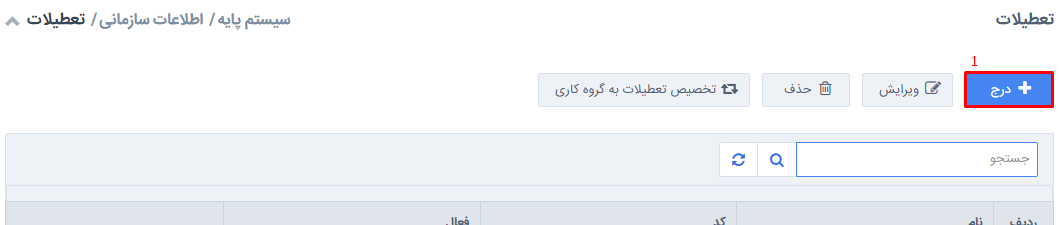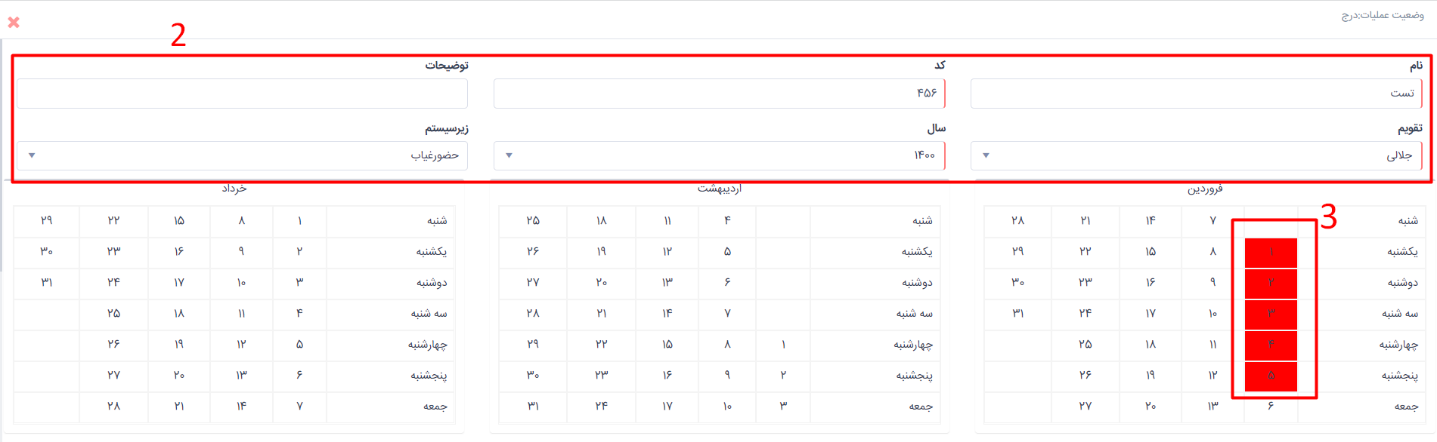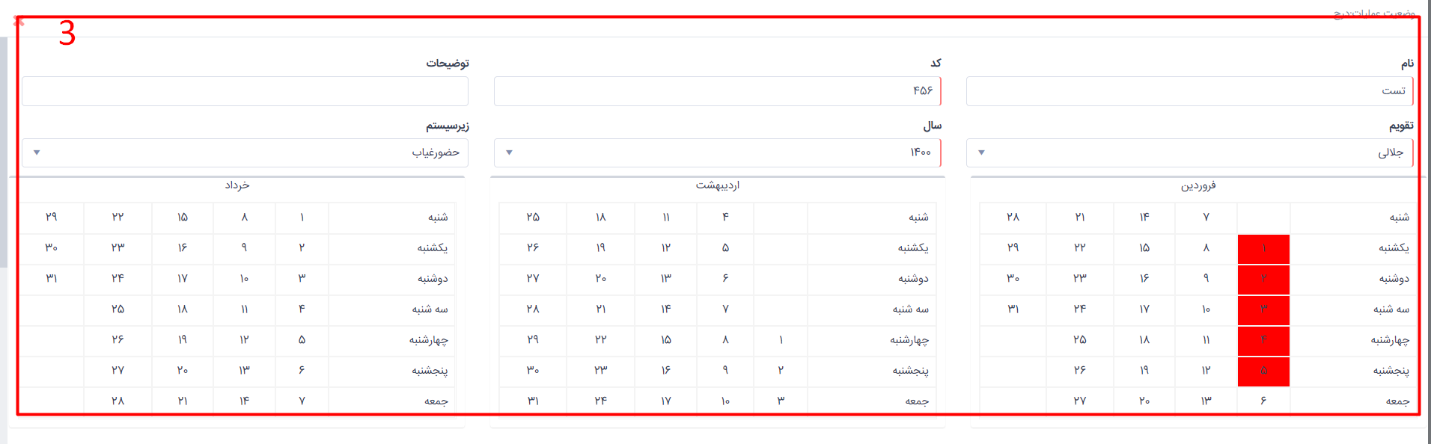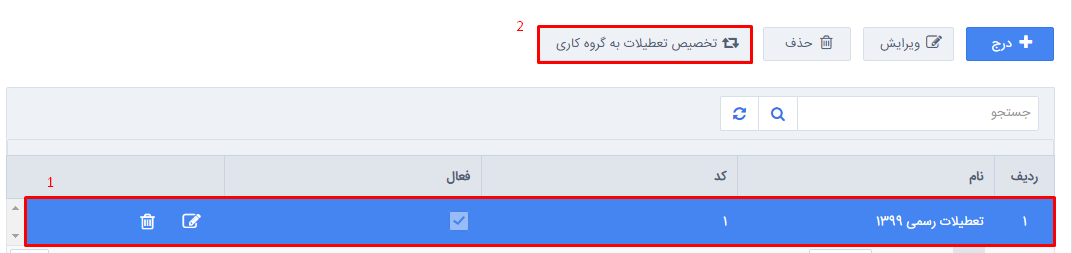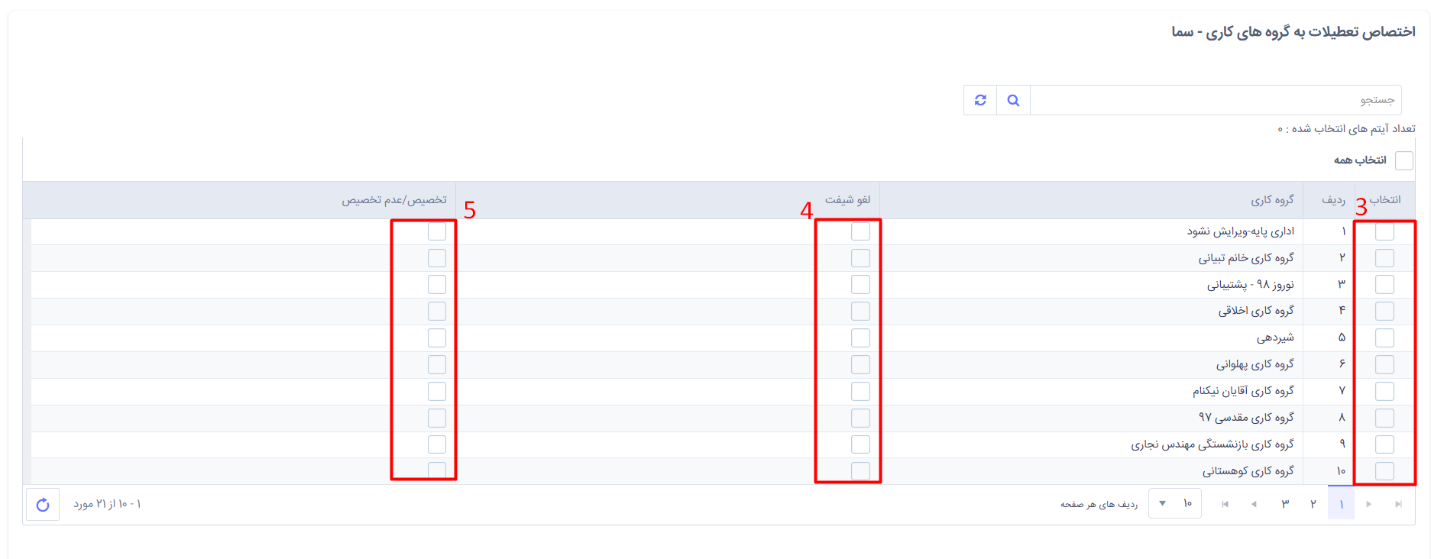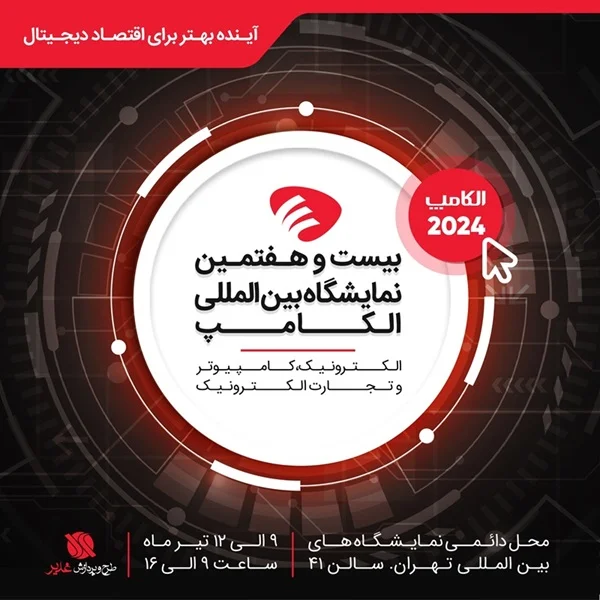آموزش نرم افزار حضور و غیاب اطلس 3
اطلاعات پایه ← اطلاعات سازمانی ← تعطیلات
فرم تعطیلات در نرم افزار حضور و غیاب:
روزهای تعطیل سازمان که شامل تعطیلات رسمی تقویم و تعطیلات خاص سازمان می باشد، در فرم تعطیلات ثبت می شوند و می توان آن را به گروهکاری مورد نظر تخصیص داد.
درج تعطیلات:
- ابتدا از نوارابزار، روی دکمه درج کلیک کنید.
- در فرم پیشرو، اطلاعات مورد نظر را تکمیل نمایید.
- در تقویم نمایش داده شده روی روز هایی که قرار است تعطیل باشند کلیک کنید تا رنگی شود.
- روی دکمه ثبت کلیک کنید.
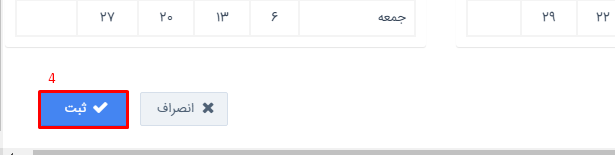
ویرایش تعطیلات:
- ابتدا سطر مورد نظر را انتخاب نمایید.
- از نوارابزار، روی دکمه ویرایش کلیک کنید.
- درفرم باز شده، اطلاعات مورد نظر را ویرایش نمایید.
- سپس روی دکمه ثبت کلیک کنید.

نکته:
در ویرایش ، امکان ویرایش زیرسیستم و تقویم وجود ندارد.
حذف تعطیلات:
- ابتدا سطر مورد نظر را انتخاب نمایید.
- از نوارابزار، روی دکمه حذف کلیک کنید.
- در پیغام نمایش داده شده، روی دکمه ثبت کلیک کنید.
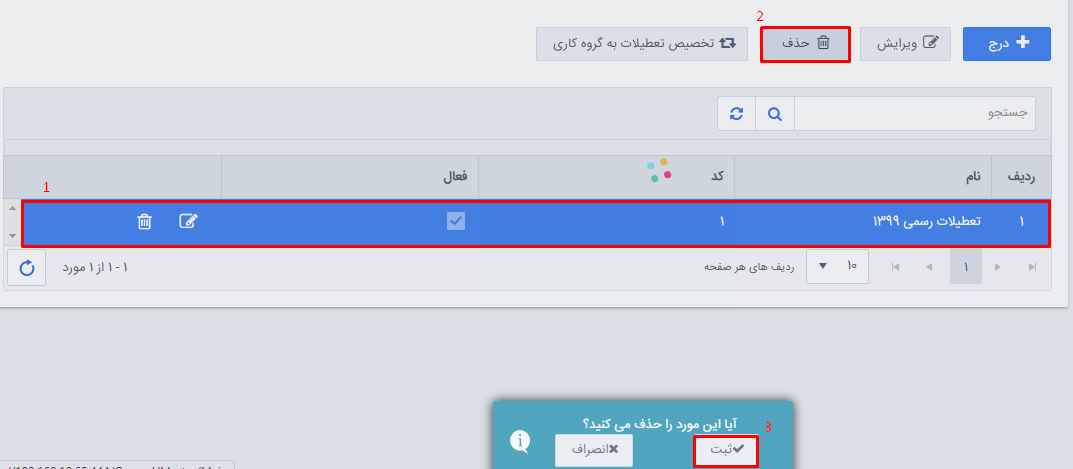
تخصیص تعطیلات به گروه کاری:
- ابتدا سطر مورد نظر را انتخاب نمایید.
- از نوارابزار، روی دکمه “تخصیص تعطیلات به گروه کاری” کلیک کنید.
- در فرم پیش رو گروهکاری یا گروهکاری های مورد نظر را انتخاب کنید. ( برای جستجوی گروهکاری مورد نظر می توانید از سرچباکس بالای فرم نیز استفاده نمایید.)
- با زدن تیک لغو شیفت ، در روز های تعطیل شیفت لحاظ نمی شود.
- با زدن تیک تخصیص/عدم تخصیص تعطیلات موردنظر به گروه کاری تخصیص داده می شود و در فرم گروه کاری، در قسمت تکرار دوره قابل انتخاب است.
- روی دکمه ثبت کلیک کنید.

حذف یا ویرایش تعطیلات را می توان با استفاده از دکمه های میانبر نیز انجام داد:
حذف تعطیلات:
با کلیک روی دکمه میانبرشماره 1 و سپس کلیک روی دکمه ثبت در پیغام مشاهده شده، تعطیلات مورد نظر حذف می شود.
ویرایش تعطیلات:
با کلیک روی دکمه میانبر شماره 2، می توان وارد فرم جزییات تعطیلات شده و اطلاعات موردنظر را ویرایش نمود.

نکته:
اطلاعات ذخیره شده در این فرم را می توانید در فرم گروه کاری استفاده کنید.